Windows 10 a la particularité de vous notifier les anniversaires de vos contacts, une fonctionnalité qui s’affiche aussi bien sur l’écran de verrouillage que dans l’application Calendrier. Ces rappels amicaux peuvent être appréciés de certains, mais d’autres préféreraient s’en passer. Il faut avouer que Windows 10 peut se montrer parfois un peu trop enthousiaste avec ces notifications, ne se limitant pas aux amis, mais alertant également pour les anniversaires de contacts professionnels. Voici comment désactiver ces alertes d’anniversaire sous Windows 10, ainsi qu’un bref aperçu de leur provenance.
Ces alertes d’anniversaire émanent de l’application Calendrier. C’est l’explication la plus simple, mais en examinant la question de plus près, on constate que l’application puise les informations d’anniversaire à partir de plusieurs calendriers.
Comment désactiver les notifications d’anniversaire dans Windows 10
Commencez par ouvrir l’application Calendrier. Vous avez probablement un compte, qu’il s’agisse d’Outlook, Gmail ou un autre, connecté à cette application. C’est par le biais de ces comptes que l’application identifie les dates d’anniversaire qu’elle vous notifie.

Observez la colonne située en bas à gauche de l’application Calendrier. Si cette colonne est réduite, cliquez sur le bouton hamburger situé en haut à gauche pour la déployer.
En bas de cette colonne, vous verrez la liste de tous les comptes et calendriers que vous avez ajoutés à l’application. Il s’agit de désactiver ceux qui sont responsables de l’envoi des notifications d’anniversaire, sans pour autant désactiver les alertes concernant les événements et les réunions. Déployez les comptes que vous avez ajoutés. Par exemple, sous « Outlook », vous trouverez un calendrier intitulé « Anniversaires ». Décochez simplement cette case pour supprimer les rappels d’anniversaire. Répétez l’opération pour tous les autres comptes. Pour Gmail, par exemple, vous devrez désélectionner le calendrier « Carnet d’adresses » afin de supprimer les notifications d’anniversaire.
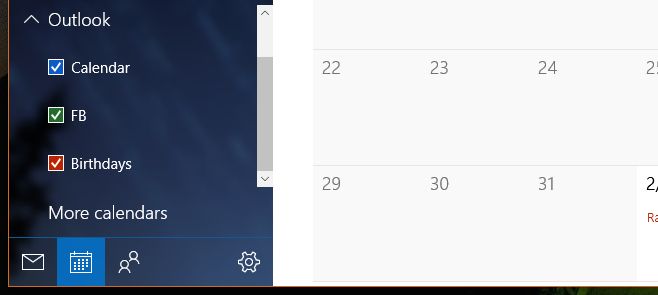
Quelle est la provenance de ces calendriers ?
Lorsque vous ajoutez un compte à l’application Calendrier, comme un compte Gmail par exemple, et que ce dernier est lui-même lié à d’autres calendriers, l’application a la capacité de regrouper tous les événements en un seul et même endroit. Ainsi, même si vous n’avez ajouté qu’un seul compte, plusieurs autres peuvent y être rattachés et en extraire des informations.
Un moyen simple de déterminer quel calendrier est à l’origine d’une notification d’anniversaire est de faire correspondre la couleur affichée pour cet anniversaire dans le calendrier avec les couleurs attribuées aux différents calendriers listés dans la colonne de gauche.
En désactivant les notifications d’anniversaire sous Windows 10, vous continuerez de recevoir les alertes pour les réunions et autres événements. Dans certains cas, vous pourriez ne plus voir l’identité de la personne concernée. C’est le cas, par exemple, du calendrier du carnet d’adresses pour Gmail. Si vous désactivez ce dernier, vous pourriez ne plus voir qui vous a envoyé une invitation. Pour pallier cet inconvénient, envisagez de désactiver les informations relatives aux anniversaires directement depuis les paramètres de Gmail.